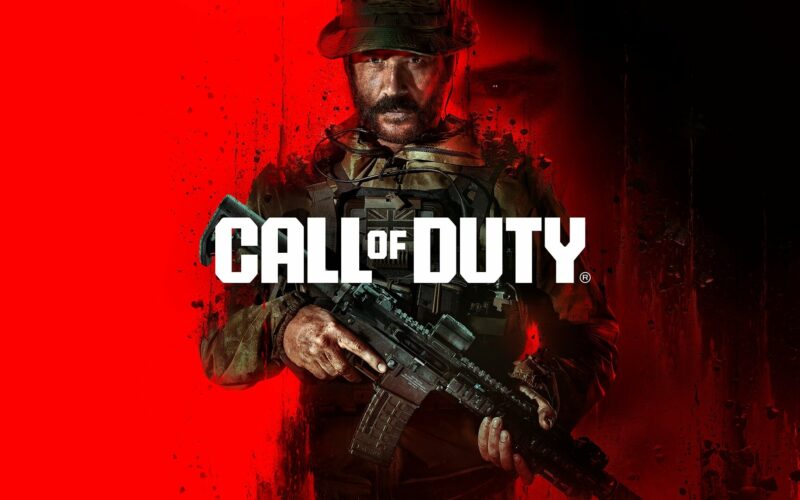W CS2 często przegrywasz nie dlatego, że nie trafiłeś, tylko dlatego, że w ogóle nie zauważyłeś przeciwnika. Ciemny kąt na Inferno, promienie słońca na Mirage, cienie w tunelach Dust II – wszystko to może sprawić, że przeciwnik stanie się niewidzialny. Właśnie dlatego ustawienia gamma to temat, którego nie warto lekceważyć, niezależnie od tego, czy grasz dla zabawy, czy codziennie walisz DM-y jak profesjonalista.
Gamma vs jasność: jaka jest różnica?
Gamma to nie to samo co jasność. Jasność po prostu rozjaśnia cały ekran, natomiast gamma wpływa na kontrast między ciemnymi a jasnymi obszarami – szczególnie na średnie tony. Dzięki temu można wydobyć z cieni więcej szczegółów, nie rozwalając całego balansu kolorów.
Źle ustawiona gamma = giniesz, zanim zdążysz zareagować. Dobrze ustawiona gamma = widzisz gościa w smoku na A-site zanim sam wie, że ma pecha.
Dlaczego gamma ma znaczenie w CS2?
CS2 to już nie Source z 2012 roku. Source 2 zupełnie inaczej radzi sobie ze światłem. Jest więcej odbić, realistycznych cieni, przejść między jasnością i cieniem. To wygląda pięknie, ale czasem przeszkadza w rozgrywce. Dlatego właśnie tuning gamma w CS2 to nie fanaberia, tylko realna przewaga.
Jak włączyć konsolę deweloperską
Żeby w ogóle zacząć zabawę z komendami, trzeba włączyć konsolę. Proste:
- Odpal CS2
- Wejdź w Ustawienia (ikona koła zębatego)
- Zakładka Gra
- Znajdź „Włącz konsolę deweloperską” i ustaw na Tak
- W grze wciskasz tyldę (~) i jesteś gotowy
Komenda gamma w CS2 – jak jej używać
W CS2 działa komenda:
nginxKopiujEdytujr_fullscreen_gamma #
Zamiast # wpisujesz wartość, np. 2.5. Ważne: działa tylko w trybie pełnoekranowym (fullscreen). Przykładowe ustawienia:
r_fullscreen_gamma 1: bardzo jasno (około 133%)r_fullscreen_gamma 2: domyślnie (100%)r_fullscreen_gamma 3: ciemniejr_fullscreen_gamma 4: bardzo ciemno
Najlepsze rezultaty? Zacznij od 2.2 i eksperymentuj. Gracze często wybierają 2.3–2.5 – to taki sweet spot między „widzę wszystko” a „nie wali po oczach”. Sprawdź to na Mirage, Vertigo albo Ancient, gdzie różnice są najbardziej widoczne.
⚠️ Jeśli używasz opcji -vulkan w ustawieniach Steam, komenda może nie działać. Wtedy po prostu usuń -vulkan z parametrów uruchamiania gry.
A może jednak suwak jasności?
Nie każdy lubi bawić się konsolą. W CS2 masz też klasyczny suwak jasności:
- Ustawienia > zakładka Wideo
- Brightness – przesuwasz, klikasz Zastosuj i gotowe
To działa w każdym trybie wyświetlania, więc można to traktować jako szybki sposób na dostosowanie widoczności w trakcie gry. Najlepszy efekt uzyskasz łącząc suwak + komendę gamma + ustawienia monitora.
Monitor, karta graficzna i Windows też mają coś do powiedzenia
Jeśli chcesz pełnej kontroli, musisz też zajrzeć poza grę:
- Monitor: wejdź w OSD (wbudowane menu monitora), poszukaj gamma/brightness/contrast. Dla większości monitorów gamma 2.2 to punkt wyjścia.
- NVIDIA: Panel Sterowania NVIDIA > Wyświetlanie > Dostosuj ustawienia kolorów pulpitu > Suwak Gamma
- AMD: Radeon Software > Wyświetlanie > Gamma lub Żywość kolorów
- Windows: Ustawienia ekranu > Zaawansowane > Kalibracja kolorów
Pamiętaj, że te ustawienia wpłyną na wszystko – nie tylko CS2.
Typ monitora ma znaczenie
| Typ monitora | Zalecany zakres gamma | Uwagi |
|---|---|---|
| TN | 1.8–2.2 | Szybki czas reakcji, gorsze kolory |
| IPS | 2.0–2.4 | Super kolory, idealny do CS-a |
| VA | 1.9–2.3 | Najlepszy kontrast, idealny do ciemnych map |
Kilka szybkich tipów na koniec
- Testuj na różnych mapach: Vertigo i Anubis mają dużo ciemnych zakamarków, Ancient potrafi oślepić jasnością
- Nie przesadzaj: gamma 1.6 to biel na oczach, 3.5 to totalna ciemność
- Rekalibruj po każdej aktualizacji: nawet nowy sterownik może zmienić sposób, w jaki gra wygląda
- Używaj fullscreen: komenda gamma działa tylko wtedy
- Sprzęt robi różnicę: nawet dwie osoby z tą samą wartością gamma mogą widzieć grę inaczej